Эмулятор iOS для Windows
5 лучших эмуляторов iOS под Windows
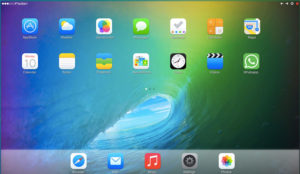
Сегодня я расскажу, как использовать приложения для iOS на своем PC с помощью эмуляторов iPhone. В этой статье я перечислю все эмуляторы iOS, которые в настоящее время доступны для платформы Windows:
Что такое эмулятор iOS?
Эмулятор — это программное обеспечение, с помощью которого можно запускать приложения, предназначенные для других операционных систем: Android, iOS и т. д.
Эмулятор iPhone позволяет запускать iOS-приложения на PC без необходимости использования iPhone. Подобное программное обеспечение полезно для разработчиков, особенно при создании приложений под другие платформы. Если бы при тестировании приложение каждый раз нужно было переносить на iPhone, это занимало бы очень много времени. В таких случаях эмуляторы становятся практически незаменимыми.
Для Windows существуют десятки эмуляторов iOS на ПК, и для большинства из нас трудно определить лучший из них. Но не волнуйтесь, поскольку наша команда до написания этой статьи тщательно изучила эмуляторы iOS, вы сможете легко выбрать лучшие из приведенного ниже списка.
1) iPadian iPhone Emulator
Один из лучших эмуляторов iPhone для Windows. IPadian Emulator доступен в двух версиях. Одна бесплатная, другая стоит 10 долларов. С ее помощью можно запускать любые приложения для iOS, например WhatsApp, Snapchat и т. д., которые нельзя запустить в бесплатном iPad-эмуляторе. Я настоятельно рекомендую купить платную версию. Я лично попробовал iPadian для Windows 8:
Некоторые функции iPadian Emulator для PC:
- Бесплатная версия iPadian Emulator дает возможность почувствовать, как работать на iOS;
- В бесплатной версии включен доступ к настраиваемому магазину App Store;
- В премиум-версии можно использовать любое приложение из Apple App Store;
- В премиум-версии нет рекламы.
Как установить iPad-эмулятор на компьютере с Windows:
Для запуска iPadian iPhone Emulator на компьютере выполните следующие действия.
- Скачайте iPadian Emulator;
- Дважды кликните по файлу установщика, который вы загрузили в предыдущем шаге;
- Следуйте указаниям мастера установки эмулятора iOS для Windows;
- После успешной установки iPadian Emulator на компьютер можно выполнять дальнейшие шаги для запуска iOS-приложений.
Как запускать iOS-приложения на ОС Windows 7/8/8.1 с помощью iPadian Emulator:
- Дважды кликните по иконке iPadian;
- Теперь в интерфейсе эмулятора нажмите на иконку магазина приложений;
- Загрузите свои любимые приложения и наслаждайтесь эмулятором iOS на PC.
2) MobiOne Studio (проект официально прекращен)
Является одним из лучших эмуляторов iOS для Windows. Позволяет запускать на PC любые приложения для iOS в несколько кликов мыши. А также пользоваться приложениями для Android. Все приложения, созданные студией MobiOne, разработаны на HTML5 и будут работать на всех устройствах. MobiOne Studio не бесплатна, но можно воспользоваться пробной версией на 15 дней.
Обновление — этот проект iPhone эмулятора официально прекращен, но его все равно можно установить на свой компьютер, загрузив EXE-файл со сторонних сайтов.
3) Air iPhone Emulator
Еще один отличный эмулятор iOS, который доступен для Windows 7/8/8.1 и т. д. Используя его, можно без проблем запускать iOS -приложения на своем компьютере. Если вы iOS-разработчик, можно использовать этот эмулятор, чтобы бесплатно тестировать приложения. Если вам не понравился iPadian Emulator, особенно его бесплатная версия, тогда можно попробовать данную альтернативу:
Как установить эмулятор Air Phone на PC:
- Скачайте Airphone Emulator для PC;
- Дважды кликните по файлу и следуйте инструкциям мастера установки;
- Нажмите в конце «Готово».
4) Xamarin Testflight
Что касается поддержки разработчиков, я должен сказать, что в этом плане Xamarin Testflight — лучший эмулятор iOS для Windows 7. Хотя это платное программное обеспечение, но оно стоит своих денег:
5. Appetize.Io
Это облачный эмулятор, и вы не сможете загрузить его на свой компьютер. Ранее существовал эмулятор iPhone, известный как App.io, но он больше не доступен. Поэтому, если вы ищете альтернативу App.io, то вам стоит попробовать Appetize.io:
Это эмулятор предоставляется бесплатно в течение первых 100 минут в месяц. После этого необходимо будет платить $ 0,05 за минуту. Обратите внимание на то, что вы не сможете установить какое-либо приложение в эмуляторе, но сможете протестировать в нем файлы .ipa.
Чтобы использовать его, загрузите файл .ipa и введите свой адрес электронной почты. На указанный ящик вы получите ссылку. Нажмите на нее, чтобы протестировать .ipa-файл в онлайн-эмуляторе Appetize.io.
Заключение
Эмулятор iOS для Windows: Запускаем iOS приложения на ПК

Среда 01 Август 2018 19:56
Под понятием «эмулятор iOS» мы подразумеваем специальную программу, которая позволяет запускать приложения, работающие на устройствах от Apple (iPhone и iPad – у них своя операционная система), на компьютерах с ОС Windows.
Фактически, это операционная система внутри операционной системы (уж простите за тавтологию). Мы рассмотрим наилучшие образцы такого программного обеспечения.
1. iPadian
Вероятно, это самый популярный эмулятор, который только можно найти на сегодняшний день.
Здесь все крайне просто. Разработчики старались сделать свой продукт таким, чтобы в нем легко могли разобраться обычные пользователи. iPadian полностью имитирует рабочий стол Айпада.
Процесс использования очень простой:
- Скачайте программу с официального сайта ipadian.net и установите ее. Это делается точно так же, как и в случае с любым другим ПО – соглашаетесь с лицензией, указываете папку, где будут храниться файлы и ждете.
- Запустите iPadian, и Вы увидите обычный рабочий стол iPad. Дальше делайте все то же самое, что Вы обычно делаете на обычном устройстве.
Ничего сложного!
Тот же самый алгоритм актуален для всех без исключения эмуляторов, которые мы сегодня рассмотрим.
Что касается iPadian, то он является одним их самых популярных благодаря некоторым особенностям. К примеру, после установки какого-то приложения в эмуляторе ярлык появляется и в Виндовс. Вы можете запускать любое приложение для iOS так, будто оно изначально было предназначено для Windows.
Здесь доступен полноценный магазин AppStore, настройки iOS (кстати, iPadian поддерживает версии 10 и 11). Но установить можно не все приложения – об этом стоит говорить откровенно. Сказать точно, какими из них воспользоваться у Вас не получится, очень сложно, но будьте готовы к такому повороту событий.
Как и любой другой эмулятор, iPadian создает немалую нагрузку на Виндовс. Тем не менее, он подходит как для Windows 7, так и для 8 и 10.
Вот еще несколько особенностей iPadian:
- точное копирование интерфейса ОС для устройств Apple;
- регулярные обновления системы;
- только английский язык – русского нет.
Рис. №1. iPadian
Существует две версии данного продукта – платная и бесплатная. В первой нет рекламы, зато есть подсказки. Это, если честно, небольшой плюс, так что большинство пользователей выбирают бесплатный вариант. Напомним, ссылка на сайт ipadian.net.
2. Air iPhone Emulator
На данный момент этот проект закрыт, но эмулятор все равно заслуживает нашего внимания, так как является одним из лучших в своем роде.
Работает с любыми приложениями, но запустится только на Windows 7, 8 и 8.1. Для «десятки» он не предназначен. К сожалению, в определенный момент разработка прекратилась, поэтому новой версии мы так и не увидели.
В основном, Air iPhone Emulator работает с мессендрежами, но большинство других образцов программного обеспечения он тоже запускает. Пользователям тоже стоит понимать, что абсолютно любое приложение из AppStore этот эмулятор, как и любой другой, не запустит.
Здесь внимания заслуживает сам интерфейс эмулятора. На экране Вы увидите изображение iPhone и будете выполнять все задачи именно в нем. Работает даже виртуальная механическая кнопка.Кстати, если Вы еще думаете, стоит ли Вам покупать Айфон, можете установить Air iPhone Emulator, попробовать воспользоваться ним и уже тогда принять решение.
С помощью этого эмулятора даже можно звонить, принимать звонки и отправлять сообщения любому человеку в телефонной книге. Последняя берется из iCloud.
Другие интересные моменты в работе Air iPhone Emulator такие:
- доступны не просто касания к экрану, а и свайпы (сверху, слева и так далее);
- очень простой интерфейс – проще просто некуда;
- не поддерживаются версии iOS 10 и 11.
Рис. №2. Air iPhone Emulator
Air iPhone Emulator – это полностью бесплатный продукт. Скачать его можно на сайте air-iphone.informer.com.
3. iPhone Simple Emulator
И еще один эмулятор, где на ПК появляется изображение Айфона. Только здесь он еще старее, чем в предыдущем образце, а приложений из AppStore запускается еще меньше. Причина та же, что и раньше – разработка продукта на данный момент завершена и ожидать новых версий нет смысла. Тем не менее, на Windows 7 эта вещь запустится и будет работать вполне корректно.
iPhone Simple Emulator полностью отвечает своему названию – он крайне простой и тоже бесплатный. Поддерживаются жесты, они же свайпы. То есть на экране самый обычный iPhone 5 со всеми, как говорится, «вытекающими отсюда последствиями».
Если интересно попробовать, как работало то поколение и как выглядела iOS 7 (более новые версии не поддерживаются), можно попробовать iPhone Simple Emulator.
Важно! Главным примечательным моментом в работе iPhone Simple Emulator является то, что он не требует установки. Просто заходите на официальный сайт и пользуйтесь. Эмулятор доступен прямо в браузере!
Особенности данного программного продукта такие:
- очень легкий в плане памяти эмулятор;
- нет русского языка;
- недоступны настройки.
В общем, это больше интересная игрушка, нежели реально полезная программа.
Рис. №3. iPhone Simple Emulator
Официальный сайт – iphone4simulator.com. Кстати, существует еще один сайт, который выполняет ту же функцию – позволяет попробовать использовать Айфон прямо в браузере. Речь идет о appetize.io. Этот ресурс постоянно обновляется.
4. MobiOne Studio
Еще одна необычная программа. Это не просто эмулятор, это полноценная среда разработки программного обеспечения.
Разработчики MobiOne Studio добавили функцию эмулирования просто для того, чтобы после написания кода программист мог попробовать свое творение на виртуальном аппарате. Но с таким же успехом на него можно поставить любое другое приложение.
Более того, раз уж это среда разработки, значит, Вы можете добавить что-то новое в существующий код, который найдете в интернете и постепенно перейти к более серьезному программированию, если Вам понравится!
К сожалению, поддержка MobiOne Studio тоже прекращена. Последняя поддерживаемая версия iOS – 8. Установка ПО происходит не из магазина, а при помощи файлов, которые можно скачать в интернете.
Еще несколько особенностей MobiOne Studio:
- очень простой в использовании;
- доступны все настройки;
- только английский язык.
Рис. №4. MobiOne Studio
Скачать последнюю доступную версию можно на genuitec.com или любом другом сайте, особой разницы нет. Дистрибутивы можно найти только на тех ресурсах, которые в 2010 и 2011 годах разместили его у себя, а таких достаточно много.
5. SmartFace
Это еще одна среда разработки, одной из функций которой является испытание приложений на виртуальном аппарате.
Только в данном случае перед нами поддерживаемый продукт, развитием которого занимается целая команда разработчиков прямо сейчас.
А это означает, что будут новые версии, что есть поддержка последних версий iOS и, если какие-то функции работают неправильно, это обязательно поправят.
Что касается эмуляции, то пользователь может выбрать, что он будет видеть перед собой – Айфон или Айпад. Удобная функция! Правда, с AppStore тоже ничего скачать не получится – только то, что Вы написали сами или загрузили в интернете из файла. Но все равно вещь удобная и функциональная.
Вот еще несколько интересных моментов в отношении нее:
- есть русский язык (!) и он выбирается в настройках;
- требуется довольно мощный компьютер для работы с большим объемом памяти;
- возможность тестирования прошивок.
Рис. №5. SmartFace
На официальном сайте (smartface.io) можно скачать пробную версию SmartFace на 30 дней. В ней будет реклама. Но есть и платная версия.
6. Xamarin Testflight
Последнее ПО в нашем списке. И снова это не полноценный эмулятор, а лишь среда разработки, где можно тестировать то, что Вы сами только что написали. Но Xamarin Testflight работает с AppStore! То есть Вы сможете еще и что-то скачать из этого магазина прямо в режиме тестинга. Понятно, что для этого необходимо иметь аккаунт в «яблочном мире» (если по-русски, имеется в виду Apple ID).
Разработка Xamarin Testflight тоже не прекращалась и постоянно делаются какие-то нововведения.
Другие особенности Xamarin Testflight:
- полное отсутствие рекламы;
- не очень простой интерфейс – начинающий юзер вряд ли разберется;
- требуется немало памяти.
Рис. №6. Xamarin Testflight
Xamarin Testflight – бесплатный продукт без всяких пробных версий. Это стало возможным благодаря тому, что в 2016 году проект купил Microsoft. Загрузить и купить его можно на visualstudio.microsoft.com/xamarin.
7. Выводы
В качестве вывода можно сказать, что полноценного, нормального эмулятора iOS под Windows не существует. Ближе всего к этому подошел проект iPadian, но его закрыли из-за непопулярности (разработка стала нерентабельна).
Чтобы понимать, каким вообще должен быть эмулятор мобильной операционной системы для компьютера, вспомним BlueStacks на Андроид. Более подробно о нем Вы можете прочитать в нашей статье о Перископе на ПК. Там на экране появляется полноценный рабочий стол Android последней версии.
В iPadian почти тот же подход, но iOS 11 там запустить не получится. А большинство других программ, которые мы упомянули, вообще не являются эмуляторами в чистом виде – это среда разработки для тех, кто пишет код и хочет его протестировать.
В очередной раз браво разработчикам из Apple (это сарказм)!
ТОП-8 Эмуляторов iOS на ПК: выбираем оптимальный инструмент для Windows

Эмулятор – это программа, позволяющая запускать на компьютере игры и приложения, предназначенные для мобильных платформ. Производительность ПК или ноутбука обычно выше, чем на мобильном гаджете. Но в большинстве случаев это зависит от самого эмулятора.
Среди эмуляторов iOS для ПК есть настоящие шедевры, которые отличаются повышенной производительностью, богатым функционалом и превосходной работой на всех типах ОС. Но есть варианты и попроще. Стоит рассмотреть лучшие из них.
Сводная таблица
| №1. iPadian 2 | iOS 11+ | Бесплатная / Платная версия Сайт |
| №2. Air iPhone Emulator | Начиная с iOS 8 | Бесплатная Сайт |
| №3. Xamarin Testflight | Начиная с iOS 8 | Бесплатная Сайт |
| №4. MobiOne Studio Emulator for PC | Начиная с iOS 8 | Бесплатная Сайт |
| №5. Ripple Emulator | Начиная с iOS 8 | Бесплатная Сайт |
| №6. Smartface iOS Emulator | Начиная с iOS 8 | Бесплатная / Платная версия Сайт |
| №7. Appetize.io | iOS 11+ | Бесплатная Сайт |
| №8. Electric Mobile Studio | Начиная с iOS 8 | Бесплатная (7 дней) / Платная версия Сайт |
№1. iPadian 2
№1. IPADIAN 2
Пожалуй, лучший эмулятор iOS под Windows. С его помощью можно запустить практически любое приложение для iOS. То же самое относится к играм. Кстати, это один из немногих эмуляторов, которые ориентированы на обычных юзеров. Чаще всего такие приложения выпускаются для разработчиков и тестировщиков.
Программа iPadian здорово напоминает легендарный эмулятор Android под названием Bluestacks. Но у iPadian есть еще и платная версия. Никакого нового функционала в оплаченной версии нет. Просто убрана реклама. А также есть некоторое количество подсказок по работе со встроенным магазином (AppStore).
Преимущества:
- поддержка последних версий iOS (11)
- возможность установки приложений из AppStore
- опция обновления прошивки
- полное копирование интерфейса iOS
- простые настройки программы
- отличная работа на ПК с Windows на борту
- поддержка Apple ID
Недостатки:
- отсутствие русского языка
- наличие рекламы в бесплатной версии
- плохо работает на старых машинах
Как пользоваться
Для начала нужно скачать программу и установить ее. Только потом можно будет приступать к работе, запустив эмулятор при помощи соответствующего ярлыка на рабочем столе компьютера или ноутбука.
1. В главном окне «iOS» выбираем пункт «AppStore» и щелкаем по нему.
2. Теперь нужно выбрать приложение для установки (к примеру, игра Fortnite) и кликнуть по соответствующе иконке.
3. В следующем окошке необходимо нажать на небольшую и незаметную кнопку «Get».
Начнется процесс скачивания и установки приложения. Когда все закончится, игра будет доступна на главном экране эмулятора. Для запуска достаточно будет нажать на иконку с надписью «Fortnite».
№2. Air iPhone Emulator
№2. AIR IPHONE EMULATOR
Миниатюрная программа, обладающая оригинальным интерфейсом и обеспечивающая работу некоторых приложений iOS на компьютере. Утилита не обладает богатым функционалом, но для выполнения основных действий сгодится.
Более всего в Air iPhone Emulator поражает интерфейс. Окно программы выполнено в виде iPhone 3S или iPad. И внутри него находится iOS 9, которая сымитирована довольно-таки неплохо. Есть даже поддержка системных жестов.
Преимущества:
- приложение полностью бесплатно
- есть поддержка жестов
- полное копирование интерфейса iOS 9
- быстрая работа на старых машинах
- нет рекламы в приложении
- занимает мало места на HDD
Недостатки:
- далеко не все приложения и игры из AppStore рабочие
- нет русского языка
- ограниченный функционал
- почти полное отсутствие настроек
Скачать приложение можно с официального сайта разработчика. Это совершенно бесплатно. Установка довольно проста. Она не вызовет вопросов даже у новичков. Далее требуется запустить эмулятор при помощи соответствующего ярлыка. А дальше – все так же, как и в других эмуляторах.
№3. Xamarin Testflight
№3. XAMARIN TESTFLIGHT
А вот это не просто эмулятор. Это специализированное программное обеспечение для разработчиков.Оно позволяет проверить, насколько хорошо работает только что созданное приложение.
У Xamarin огромное количество настроек (часто непонятных обычному пользователю). Сами же приложения запускаются в рамке, которая имитирует iPhone. Управление осуществляется при помощи «экрана смартфона».
Преимущества:
- огромное количество настроек
- адекватная работа с Windows
- возможность запустить практически любое приложение
- идеальная имитация iOS
- можно управлять жестами
- нет рекламы
- программа совершенно бесплатна
Недостатки:
- утилита предназначена для разработчиков (со всеми вытекающими)
- нет русского языка
- нет поддержки AppStore
- плохо работает на слабых машинах
Скачать Xamarin Testflight можно даже на официальном сайте Microsoft. Однако загвоздка заключается в том, что сам эмулятор скачать невозможно. Он входит в комплект пакета для разработки Visual Studio вместе со всеми библиотеками. Поэтому размер закачки существенный.
№4. MobiOne Studio
№4. MOBIONE STUDIO EMULATOR FOR PC
Еще одна студия для создания приложений и игр под iOS. В числе прочих инструментов в пакете имеется весьма неплохой эмулятор с полной имитацией «яблочной» операционной системы. Однако для постоянных игр этот продукт не подойдет.
По функционалу он чем-то схож с Xamarin, однако не обладает таким богатым инструментарием. Это, скорее, продукт для развлечений, а не для серьезной работы. И именно поэтому он может понравиться многим пользователям.
Преимущества:
- полная имитация iOS
- интуитивно понятный интерфейс
- возможность установки сторонних приложений
- работа с системными жестами
- возможность обновления прошивки
- отсутствие рекламы
- мощный движок эмулятора
- быстрая работа на старых машинах
Недостатки:
- отсутствие русского языка
- «заточенность» под разработку
- отсутствие AppStore
Скачать этот продукт еще пока можно на некоторых сайтах или торрент-трекерах, но на официальном сайте разработчика его найти уже не получится. Дело в том, что официально разработка программы прекратилась. Теперь придется довольствоваться только старыми версиями.
№5. Ripple
№5. RIPPLE
Как сказано на сайте разработчика, Ripple – лучший эмулятор iOS для ПК. Но только iOS. Этот продукт массово используется тестировщиками для проверки работоспособности приложений. Поэтому он обладает кучей непонятных инструментов. Точно так же, как и Xamarin.
особенность этого продукта заключается в том, что он умеет эмулировать не только интерфейс iPhone. Ему доступны также оболочки BlackBerry и Cordova. Универсальный продукт для разработчиков.
Преимущества:
- приятный интерфейс
- быстрая работа
- полное копирование iOS
- кроссплатформенность (есть версии под Windows и MacOS)
- нет рекламы в приложении
- полноценная работа со скриптами
- полная поддержка жестов
- возможность «обновления прошивки»
- можно установить практически любое приложение
- богатый инструментарий для разработчика
Недостатки:
- слишком сложный интерфейс
- нет русского языка
- нет поддержки AppStore
- продукт ориентирован на разработчиков
Скачать Ripple можно на официальном сайте разработчика. Однако вместе с утилитой придется загружать огромное количество библиотек, которые обычному пользователю совсем не нужны. Для простой эмуляции игр и приложений лучше выбрать что-нибудь менее «навороченное».
№6. Smartface iOS Emulator
№6. SMARTFACE IOS EMULATOR
А это брат-близнец Ripple. Все то же программное обеспечение для разработчиков и тестировщиков. Но тем не менее, в составе продукта имеется очень недурной эмулятор iOS, который полностью копирует данную платформу.
Smartface предлагает тот же инструментарий, что Ripple и Xamarin. При помощи этого программного продукта можно создавать настоящие шедевры и запускать их во встроенном эмуляторе. Правда, для его нормальной работы требуется немало ресурсов компьютера.
Преимущества:
- много различных инструментов
- полная имитация iOS
- возможность «обновления прошивки»
- нет рекламы в приложении
- нормальная работа скриптов
- поддержка системных жестов
- грамотно организованное рабочее место
- кроссплатформенность (имеются версии под MacOS и Windows)
- мощный движок эмулятора
Недостатки:
- отсутствие русского языка
- нет AppStore
- слишком сложный интерфейс
- требует много ресурсов компьютера
Использовать Smartface можно лишь в том случае, если под рукой есть мощная машина. На офисных и слабых домашних ПК этот продукт работать точно не будет. А скачать его можно на официальном сайте разработчика.
№7. Appetize.io
№7. APPETIZE.IO
По сути, это не эмулятор, а онлайн-сервис, который копирует мобильную платформу iOS и позволяет пользователям почувствовать всю прелесть данной операционной системы. Как ни странно, сервис позволяет даже устанавливать приложения (загруженные пользователем).
Этот онлайн-сервис широко используется разработчиками. Они проверяют в них только что созданные приложения. У такого варианта тестирования есть масса преимуществ по сравнению с мощными пакетами, требующими установки на ПК.
Преимущества:
- быстрая работа
- не используются ресурсы компьютера
- отсутствие рекламы
- возможность загрузки своих приложений
- точное копирование iOS
- поддержка системных жестов
- работа со всеми популярными браузерами
Недостатки:
- отсутствие возможности установки приложений из AppStore
- ограниченный функционал
- не работает без интернета
Appetize.io можно рекомендовать пользователям, которые хотят ознакомиться с ключевыми особенностями iOS. Для более серьезных задач рекомендуется установить на ПК более продвинутые приложения (вроде Ripple или Xamarin).
№8. Electric Mobile Studio
№8. ELECTRIC MOBILE STUDIO
Еще один продукт, рассчитанный на профессионалов. Он умеет эмулировать как среду iPhone (со всеми ее особенностями), так и iOS, установленную на iPad. Продукт обладает богатым инструментарием.
Однако приложение платное, что выдает его ориентированность на профессионалов. Зато с эмуляцией программа справляется на ура. Программа отлично справляется со всеми задачами и не требует слишком много ресурсов компьютера.
Преимущества:
- богатый функционал
- точное копирование iOS
- поддержка системных жестов
- возможность «обновления прошивки»
- нетребовательность к системным ресурсам
- быстрая работа
- мощный набор инструментов для тестирования
- огромное количество настроек
- возможность загрузки приложений
Недостатки:
- нет возможности установки из AppStore
- приложение не бесплатно
- нет русского языка
- сложность в освоении
Electric Mobile Studio – отличный инструмент для разработчиков и тестировщиков. В этой среде он считается одним из лучших. Но держать столь мощный продукт на ПК только из-за возможностей эмуляции по меньшей мере странно.
Эмулятор IOS на ПК с Windows 10: что это такое, для чего нужно и обзор лучших программ
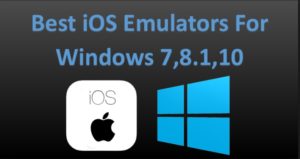
Эмуляторов мобильной среды Android разработано довольно много — как платных, так и бесплатных. А как дела обстоят с воспроизведением среды iOS? Существуют ли утилиты, которые позволяют ознакомиться со средой от Apple прямо на компьютере на базе Windows 10?
Что такое iOS-эмулятор и для чего он нужен
Эмулятор iOS — специальная утилита или онлайновый сервис, который создаёт указанную мобильную среду на компьютерах с Windows, Linux и Mac. В этой среде могут работать различные приложения для iOS. Таким образом, юзеры получают возможность играть в мобильные игры, пользоваться мессенджерами и другими программами прямо на рабочем столе своего ПК.
Эмулятор среды iOS воспроизводит интерфейс iPhone, на котором можно запускать некоторые мобильные приложения
Кому полезны эмуляторы? Прежде всего, обычным пользователям, которые хотят запускать определённые приложения не на телефоне с маленьким экраном, а на ПК с большим дисплеем.
Однако стоит отметить, что практически все эмуляторы iOS предлагают очень лимитированное количество доступных приложений — самых основных и простых, например, различные мессенджеры и игры по типу Angry Birds и Cut The Rope. Причина в том, что операционная система от Apple закрыта — доступа к App Store, где и находятся все мобильные утилиты, разработчики эмуляторов получить не могут.
Если вы хотите работать в большом количестве мобильных приложений с компьютера, лучше загружать эмулятор Android. В нём уже будет полный доступ ко всем программам в Play Market.
В окне эмулятора доступно ограниченное количество мобильных утилит, что является главной причина отказа от подобных программЭмуляторы также помогут определить, нравится ли вам работать на iPhone, перед возможной покупкой устройства. Вы сможете заранее изучить интерфейс среды.
Ещё одна целевая аудитория эмуляторов iOS — разработчики приложений для этой ОС. После написания программы её обязательно нужно протестировать.
Если нет возможности проверить, как работает написанная утилита на девайсах от Apple разных версий, на помощь приходит эмулятор, который, как правило, воспроизводит среду в нескольких вариантах.
К тому же это значительно экономит время: нет необходимости загружать программу каждый раз на iPhone после отладки.
Лучшие эмуляторы iOS для Windows 10
Действующих эмуляторов iOS не так уж много — многие проекты уже были закрыты. Тем не менее они есть, поэтому рассмотрим самые популярные варианты для разработчиков и обычных пользователей.
iPadian 2: простое решение для работы в основных мобильных программах
iPadian 2 представляет собой не эмулятор, а симулятор среды iOS от одноимённого разработчика. Он демонстрирует рабочий стол мобильной платформы, чтобы у вас появилось ощущение, что вы используете iPhone. Приложение создано для обычного пользователя: простые настройки и максимальное сходство с мобильным интерфейсом платформы, что значительно упрощает работу в нём.
В iPadian 2 вы найдёте самые основные и популярные мобильные приложения для развлечения, общения и поиска информации
Популярный симулятор имеет следующие особенности:
- Поддержка версий iOS 11 и 10.
- Возможность создать свой Apple ID.
- Добавление ярлыка мобильной программы на рабочий стол Windows. При двойном щелчке по нему откроется эмулятор, а уже в нём — само приложение.
- Полноэкранный режим.
- Оповещения с помощью виджетов.
- Запуск мобильных утилит в разных окнах, между которыми можно свободно переключаться.
Пользователей могут отпугнуть следующие отрицательные стороны:
- Большая нагрузка на систему. Загрузить какую-то программу Windows параллельно вы не сможете, если компьютер у вас слабый.
- Отсутствие поддержки русского языка.
- Отсутствие доступа к App Store.
- Лимитированное количество доступных мобильных утилит. В него входят, однако, популярные мессенджеры Viber, WhatsApp, Telegram, и Instagram. Также доступны , Angry Birds, Safari и другие приложения. Разработчики сами переписывают софт, чтобы адаптировать его под эмулятор, поэтому ими можно пользоваться сразу после установки симулятора.
- Возможность изменить только фон рабочего стола iOS — остальные настройки недоступны.
Системные требования у программы низкие: Windows XP и выше и не менее 512 МБ оперативной памяти.
Разработчик эмулятора предлагает пользователям на выбор платную и бесплатную версии. Различие между вариантами Free и Premium в том, что в последнем отсутствуют рекламные объявления, которые зачастую мешают работать в любой программе.
Утилита имеет свой официальный ресурс, с которого её и рекомендуется скачивать. Для загрузки нужен аккаунт в PayPal. Установщик занимает около 50 МБ.
Air iPhone Emulator: креативный, но понятный интерфейс
Air iPhone Emulator — бесплатный продукт от разработчика Merhl Experience Design для симуляции работы iOS. Его главная особенность в дизайне. Интерфейс полностью копирует экран «Айфона». Кнопки на виртуальном экране мобильного девайса позволяют управлять симулятором.
Окно Air iPhone Emulator сделано в форме самого «Айфона», что позволяет пользователю легко разобраться в интерфейсе
У десктопного приложения следующие преимущества и особенности:
- Предустановленные популярные мобильные программы для общения, а также простые игры. Их компания-разработчик также переписала сама для своего симулятора.
- Управление контактами iCloud и возможность осуществлять звонки.
- Возможность использовать те же жесты, что и на настоящем iPhone. Движение пальцев здесь эмулирует мышка.
- Сходство с iOS 9.
- Поддержка Apple Music.
Отрицательные стороны у симулятора также есть:
- Ограниченный объём мобильных утилит.
- Отсутствие поддержки iOS 10 и 11.
- Английская версия. Интерфейс не переведён на русский язык.
- Отсутствие полноэкранного режима.
Утилиту можно установить на ПК с системой Windows выше «семёрки». У программы нет своего ресурса — её можно загрузить с официальной страницы разработчика на этом сайте. Инсталлятор имеет размер всего 4.1 МБ.
Remoted iOS Simulator: эмулятор, интегрированный в Xamarin
Remoted iOS Simulator представляет собой качественный инструмент как для тестирования, так и для отладки только что написанных утилит для iOS.
В Remoted iOS Simulator разработчики тестируют свои приложения и сразу проводят их отладку
Программа поддерживает следующие функции:
- Определение местоположения.
- Восприятие жестов и вращение экрана.
- Несколько кнопок в меню для более лёгкого управления «Домашним экраном».
- Снимки скриншотов.
Плюс утилиты — отсутствие рекламных объявлений. Такая программа не подойдёт обычным пользователям, которые хотят просто поработать в некоторых мобильных приложениях с ПК. Эмулятор является компонентом утилиты Xamarin для разработки мобильного софта, поэтому чтобы его использовать, необходимо загрузить упомянутую программу с официального сайта Microsoft.
Эмулятор Remoted iOS Simulator поддерживает геолокацию
Нужно быть готовым, что весь пакет вместе со средой Visual Studio, в которой и происходит разработка утилит, будет занимать много места на жёстком диске — 3–4 ГБ.
Appetize.io: облачный эмулятор iPhone
Appetize.io — онлайновый сервис от одноимённого разработчика, который позволяет пользователям работать в интерфейсе iPhone через браузер. В этом его главное преимущество — не нужно загружать отдельную утилиту.
С помощью сервиса Appetize.io вы можете работать в интерфейсе «Айфона» без загрузки каких-либо файлов на ПК
Перечень плюсов на этом не заканчивается:
- Открытый исходный код, что позволяет владельцам и разработчикам сайтов включать эмуляцию iPhone в любой проект (сайт, блог, окно прикладной утилиты).
- Быстрая реакция на клики и загрузка страниц в эмуляторе.
- Поддержка всех жестов, которые распознаёт мобильная система на физических девайсах.
- Реалистичная эмуляция всех функций мобильной прошивки.
- Поддержка последней 11-й версии платформы.
- Доступ к платформе iOS в любой версии Windows.
- Тестирование приложений за счёт загрузки исполняемых файлов в сервис.В разделе Upload вы можете загрузить своё приложение в сервис, чтобы затем его протестировать
Наряду с преимуществами имеются и очевидные недостатки этого варианта:
- Необходим постоянное высокоскоростное подключение к интернету, иначе онлайновый эмулятор будет работать медленно.
- Отсутствует возможность загружать и устанавливать мобильные утилиты из App Store. Сервис подойдёт только для ознакомления с интерфейсом среды iOS и её стандартным софтом. Например, можно открыть обозреватель и посещать любые страницы. Это будет полезно верстальщикам сайтов — они смогут проверить, открывается ли их ресурс на iPhone.
- Не поддерживается русский язык.
- Ранее установленные настройки и проделанные действия не сохраняются до следующего запуска.
Выбрать версию и начать пользоваться ей можно на официальном сайте. Сначала необходимо создать учётную запись через электронную почту. Регистрация не занимает много времени. Предлагается четыре варианта использования программы:
- Trial (Free) — бесплатная версия, но всего лишь 100 минут использования в месяц для одного пользователя.
- Basic — 40$ в месяц за 500 минут и 20 юзеров. Когда лимит исчерпается, необходимо платить за минуту 0.05$.
- Premium — 400$ в месяц за 2 тыс. минут в месяц и неограниченное количество пользователей.
- Enterprise — 2000$ в месяц за безлимитное использование и круглосуточную поддержку от разработчиков.Сервис Appetize.io предлагает на выбор четыре варианта использования
Ripple: эмулятор в виде расширения
Ripple Emulator — не отдельная утилита и не облачный сервис, как предыдущие варианты, а расширение для браузера Google Chrome от компании TinyHippos.
Интерфейс сервиса разделён на несколько панелей, которые можно сворачивать, разворачивать и упорядочивать. На них можно изменить настройки виртуального устройства.
В середине находится центральный дисплей «Айфона», где и отображаются приложения.
Ripple Emulator — эмулятор iOS, который работает в форме расширения
На одной из панелей слева можно выбрать тип устройства (доступны не только все версии iPhone и iPad, но и некоторые другие девайсы, которые работают на Android, например, Nexus One и Sony Ericsson Xperia X10).
Плюс этого варианта в том, что он подходит для всех популярных версий Windows, включая 7, 8 и 10. Утилита, являясь частью браузера, не занимает много места на жёстком диске. Расширение способно эмулировать звонки. Но предназначено оно тем не менее в основном для тестирования мобильных приложений.
Эмулятор Ripple на своей правой панели показывает настройки и местоположение
Установить расширение можно в официальном магазине дополнений Google Chrome.
В официальном магазине Google Chrome можно скачать расширение Ripple Emulator
Electric Mobile Studio: для тестирования и отладки веб-приложений
Electric Mobile Studio — продукт от компании Electric Plum, распространяемый среди разработчиков для тестирования написанных веб-приложений для iOS.
В окне Electric Mobile Studio вы можете выбрать воспроизведение интерфейса как iPhone, так и iPad
Эмулятор имеет такие преимущества:
- Поддержка jQuery Mobile, Mobile Web JavaScript, HTML5.
- Опция геолокации.
- Воспроизведение интерфейса iPhone и iPad.
- Быстрое переключение между типами девайсов.
- Интеграция с Visual Studio 2012, 2013 и 2015 на Windows.
- Отладка приложений.
Минус программы в том, что она платная — её стоимость составляет 40$. Вначале предлагается бесплатный ознакомительный период в течение недели. Эмулятор подходит для Windows XP, 7, 8, 8.1 и 10.
У софта, конечно же, есть свой официальный ресурс, с которого его и рекомендуется скачивать.
Если вам необходимо поработать в простых мобильных утилитах в среде iOS прямо на компьютере, скачайте iPadian или Air iPhone Emulator. Разработчикам подойдут Remoted iOS Simulator и Electric Mobile Studio. Для простого ознакомления с интерфейсом iOS будет полезен онлайновый сервис Appetize.io, в котором отображён виртуальный iPhone, работающий практически как настоящий продукт Apple.
- Екатерина Васильева
- Распечатать
Эмуляторы iOS для Windows 7, 8, 10, бесплатный эмулятор на ПК

Часто при разработке приложения или сайта необходимо протестировать работу продукта на конкретных гаджетах. Кому-то просто интересно посмотреть, как функционирует другая операционная система, но такая физическая возможность отсутствует. В таких случаях на помощь приходят эмуляторы. В этой статье рассмотрены эмуляторы iOS для Windows 7, 8, 10.
Эмулятор — специальная программа, позволяющая запускать ПО, не подходящее к имеющейся архитектуре, в искусственно созданной необходимой программной среде. В данном случае, неподходящим ПО является операционная система iOS, которую нельзя установить на компьютер или ноутбук. Благодаря эмулятору возможно запустить мобильную ОС от Apple и приложения на ней без использования iPhone или iPad.
Выбор таких программ велик, потому что каждая из них старается предложить максимальное удобство и наиболее широкий функционал. К основным критериям при выборе эмулятора относится:
- поддержка версий ОС. Далеко не все эмуляторы запускают разные версии системы. На практике бывает необходимым иметь несколько вариантов утилиты для проверки разных систем.
- лицензия. Тут просто: программа платная или бесплатная. Некоторые поддерживают оба варианта, но в них есть разграничения возможностей, что заставляет пользователей приобрести платную версию. Но это не означает, что изначально бесплатная версия хуже другой программы другого разработчика.
ТОП-6 лучших эмуляторов iOS
Ниже приведен топ самых популярных программ для эмуляции iOS.
Краткий обзор
Далее рассмотрено каждый из представленных эмуляторов.
iPadian 2
Эта программа является популярнейшей среди подобных. Она максимально реалистично передает внешний вид системы на iPad. Ключевая особенность утилиты в ориентированности на типичного пользователя. В отличие от множества других эмуляторов, она имеет простые настройки и внешне походит на эмулятор Android — Bluestacks.
iPadian имеет две лицензии. Отличие платной версии от бесплатной в отсутствии рекламных блоков и появляющихся подсказок по работе с центром приложений.
К главным функциям программы относится:
- максимальная имитация ОС. Пользователю доступна параметризация и внешний вид мобильной системы. Есть возможность создать новый Apple ID и использовать iOS также, как и на типичном гаджете;
- доступ к AppStore. Возможно посетить магазин приложений и установить нужную программу, совместимую с текущей версией платформы.
Использую iPadian 2 несколько месяцев. Все приложения работают нормально, система не зависает. Без проблем тянет простые игры типа AngryBirds или CuttheRope. Рекомендую тем, кто хочет протестировать IOS на рабочем столе компьютера.
Преимущества
- идентичность с настоящей iOS;
- поддержка iOS 10 и 11;
- возможность легкого обновления платформы.
Недостатки
- небольшое число доступного софта;
- ощутимая нагрузка на основную ОС;
- отсутствие русской локализации.
Air iPhone Emulator
Компактная программа эмуляции iOS для настольных ПК. Внешне представляется как изображение iPhone. Кнопками на виртуальном дисплее можно управлять «гаджетом». К преимуществам утилиты относится полная схожесть с iOS 9. Ввиду нетипичного оформления программы создается реалистичное чувство эксплуатации настроящей ОС.
Основные функции Air iPhone Emulator:
- возможность использования популярных приложений для общения и игр. Аналогично предыдущему ПО, в Air iPhone существующие приложения были переделаны для запуска на компьютере;
- полный функционал звонков в мессенджерах. Есть возможность управления контактами iCloud;
- тапы и жесты аналогичны настоящему iPhone. Для эмуляции движения пальцами используется мышка.
Понравилась креативная задумка сделать экран программы в виде Айфона. Удобно использовать вместе с другими приложениями Windows. Система не зависает даже если запускать игры и одновременно скачивать что-то из интернета.
Преимущества
- необычный, но простой интерфейс;
- бесплатная лицензия;
- поддержка жестов.
Недостатки
- ограниченное количество запускаемых приложений;
- не поддерживаются две последних версии iOS;
- отсутствие русской локализации.
Xamarin Testflight
Это полноценная программа для создания приложений на iOS. В качестве основного языка программирования выступает Swift, при этом софт можно тестировать в режиме реального времени.
Этим занимается интегрированный эмулятор.
Открыв виртуальный гаджет, можно проверить функционал разрабатываемой программы, а также перейти на рабочий стол или AppStore (предаварительно авторизовавшись в Apple ID).
Главные особенности Xamarin Testflight:
- поддержка разработчика. На программу не прекращают приходить обновления;
- эмуляция только версий iOS 8 и новее.
Поставил пробную версию Xamarin для написания университетских программ. Понравилось оформление кода и подсказки, а также возможность открыть эмулятор Айфона. Сначала долгое время просто листал окна системы и скачивал разные программки с магазина. Рекомендую как для программистов, так и для обычных пользователей.
Преимущества
- отсутствие рекламы;
- наличие русской локализации;
- полностью функционирующий магазин приложений;
- поддержка всех версий.
Недостатки
- не простой интерфейс для новичков;
- платная лицензия;
- большой объем на диске (от 3-4 ГБ).
SmartFace
Очередной инструмент разработки программ для iOS. Его эффективность заключается в выборе устройства для эмуляции — iPhone и iPad. Скачать можно скачать полную или пробную версию с ограниченными возможностями. В последней присутствуют блоки с рекламой и нельзя использовать кастомные библиотеки. Если вы просто хотите протестировать мобильную платформу, эти ограничения не помешают в этом.
Неплохая утилита. Для установки программ не получилось использовать, но это один из тех немногих эмуляторов, с которым можно затестить новую прошивку без её установки на свой телефон.
Преимущества
- удобный интерфейс;
- специальная кнопка для открытия окна эмулятора;
- наличие русской локализации;
- поддержка iOS 11 и новее.
Недостатки
- нельзя инсталлировать стороннее ПО;
- использования большого количества оперативной памяти;
- пробная версия длится 30 дней.
Простая среда создания приложений под устройства Apple. На текущий момент проект официально закрыт, ввиду чего не выходят новые обновления. К особенностям программы относится быстрая инсталляция и бесплатная лицензия.
После запуска MobiOne Studio в главном окне появится изображение iPhone, слева и справа от которого будут находится инструменты для программирования. Основное взаимодействие с эмулироемой iOS происходит с помощью мышки. Поддерживает восьмую версию платформы.
Простенькая программа. Установил, посмотрел интерфейс «Айфона». Все основные функции работают, только новую прошивку установить нельзя. В App Store не заходит.
Преимущества
- удобство в использовании;
- возможность полного тестирования iOS 8;
- экономное потребление ресурсов ПК.
Недостатки
- поддержка программы прекращена;
- только английский интерфейс;
- не устанавливается ПО из AppStore.
iPhone Simple Emulator
Закрывает рейтинг эмуляторов простая программа iPhone Simple Emulator. Ее функционал соответсвует названию. После запуска на экране появляется изображение iPhone 4 и непосредственно эмулятор.
Через AppStore можно инсталлировать , . Также доступен Safari. Жесты для работы с ОС также функционируют. Программа имеет бесплатную лицензию.
Очень простая программа. Больше похоже не на эмулятор, а не демонстрацию седьмой версии iOS. Установить можно только базовые программы, мало игр и нет окна настроек.
Преимущества
- красивый внешний вид;
- малое потребление ОЗУ;
- можно устанавливать приложения.
Недостатки
- отсутствие русской локализации;
- поддержка системы не выше iOS 7;
- настройки виртуального смартфона недоступны.
Выводы
В этом топе представлены эмуляторы iOS для Windows 7, 8, 10. У каждого из них свои преимущества и недостатки. Они помогают в тестировании разрабатываемых программ и простому использованию iOS не на гаджете. Надеемся, данная статья поможет вам в выборе подходящего эмулятора.
